بسیاری از کاربران Microsoft To Do هنگامی که شروع به جستجو در تنظیمات می کنند ناامید می شوند تا راهی برای ادغام حساب Microsoft To Do خود با تقویم Google پیدا کنند.
بسیاری از برنامه های مدیریت وظایف دیگر ، مانند Google Tasks و Todoist ، با Google Calendar یکپارچه شوید. متأسفانه ، مایکروسافت تاکنون از افزودن چنین ادغامی خودداری کرده است.
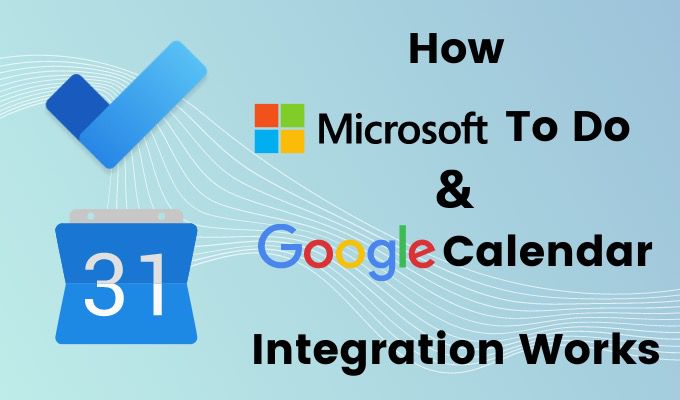
شما کاملاً خوش شانس نیستید. یک سرویس ابری وجود دارد که کاملاً با Google Calendar و Microsoft To Do سازگار است. آن سرویس Zapier است.
Zapier چیست؟
Zapier یک سرویس اتوماسیون ابری است که به شما امکان می دهد تقریباً بین تمام حساب های آنلاین خود فعالیت ها را خودکار کنید.
می توانید محرک ها را از یک سرویس مانند Gmail یا WordPress بگیرید و سپس از آنها برای فعال کردن اقدامات در سرویس های دیگر مانند Twitter یا تقویم Google استفاده کنید. ادغام ها فقط توسط تخیل خود شما محدود می شوند.
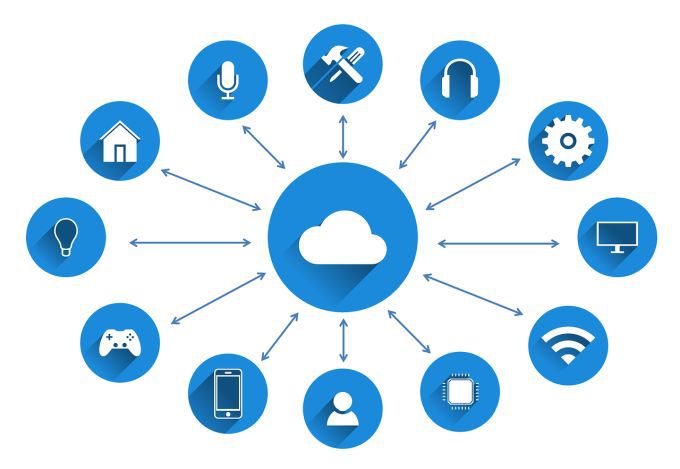
یک حساب Zapier رایگان وجود دارد که می توانید استفاده کنید ، که به شما 10 "Zap" و 2000 کار در هر ماه می دهد. هر Zap یک اتوماسیون است و هر وظیفه این است که هر ماه قبل از رسیدن به حداکثر مجاز ، چند بار می توان آن را فعال کرد.
اگر به موارد بیشتری نیاز دارید ، برنامه هایی وجود دارد که در کمتر از 20 دلار در ماه برای 3000 کار در ماه با کمی بیش از 100 دلار برای 50000 کار در ماه.
ادغام Zapier با Microsoft To Do
پس از حساب خود را در Zapier ایجاد کنید ، گزینه را انتخاب کنید برای شروع کار با ایجاد اولین ادغام Microsoft Calendar To Google Calendar ، یک Zapدر گوشه بالا سمت چپ ایجاد کنید.
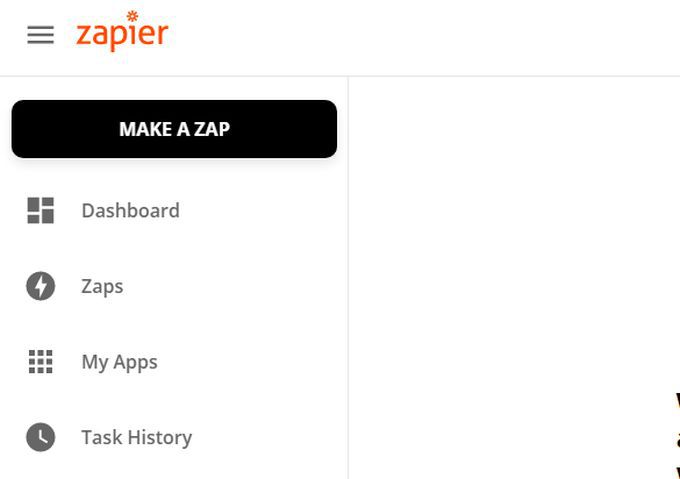
در اولین مورد
1 مایکروسافت برای انجام کاررا در قسمت جستجو تایپ کنید. Microsoft To-Doرا در نتایج انتخاب کنید.
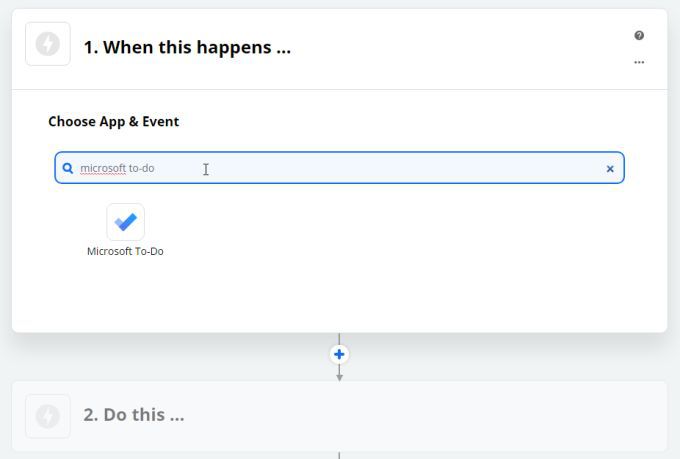
2. این اولین مرحله از ایجاد Zap با استفاده از رویدادهای Microsoft To-Do را باز می کند. برای دیدن رویدادهای موجود ، نمایش 3 رویداد دیگررا انتخاب کنید.
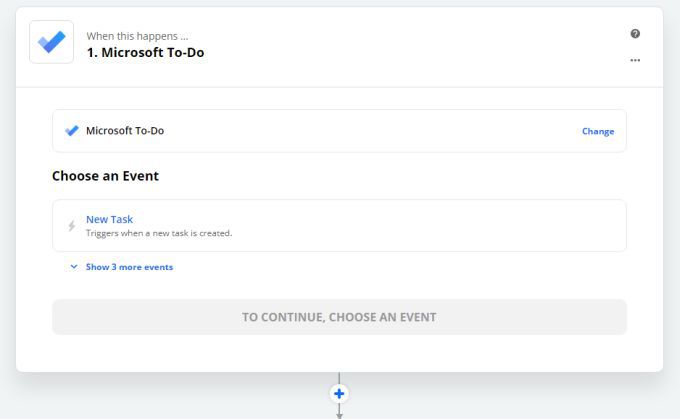
3. این همه رویدادهای موجود از Microsoft To Do را نشان می دهد.
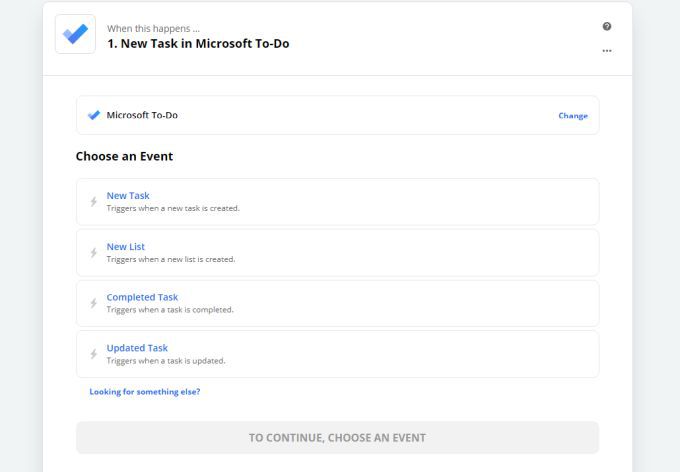
برای تحریک ادغام های خود با Google Calendar می توانید از وقایع زیر استفاده کنید.
برای به روزرسانی تقویم Google خود می توانید از هر یک از این رویدادها استفاده کنید. و این همان جایی است که خلاقیت شما به وجود می آید.
ادغام مایکروسافت برای انجام کار با Zapier
بیایید نگاهی بیندازیم به ادغام Microsoft Calendar To Google Calendar در Zapier چگونه است.
به عنوان مثال ، بگذارید بگوییم هر زمان وظیفه جدیدی را در Microsoft To Do ایجاد کردید می خواهید یک ورودی تقویم جدید ایجاد کنید. برای انجام این کار ، کار جدیدرا در بخش انتخاب یک رویدادانتخاب کنید. سپس ادامهرا انتخاب کنید.
اگر هنوز Microsoft To Do را با Zapier متصل نکرده اید ، برای ادامه باید ورود به سیستم Microsoft To-Doرا انتخاب کنید.
پس از اتصال به حساب Microsoft To Do خود ، ادامهرا برای شخصی سازی رویداد انتخاب کنید. برای انتخاب لیستی که می خواهید در آن فعال شوید ، انتخاب مقداررا در قسمت سفارشی کردن کارانتخاب کنید.
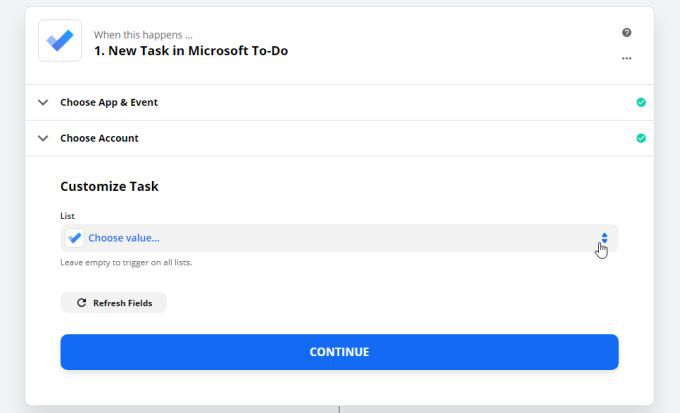
با این کار همه لیست هایی که در حساب Microsoft To Do خود دارید بارگیری می شود. موردی را که می خواهید ایجاد کارخود را از آن شروع کنید انتخاب کنید. این رویداد فقط به وظایفی که در آن لیست ایجاد می کنید محدود می شود.
ادامهرا برای حرکت انتخاب کنید. آزمایش ماشهرا انتخاب کنید تا ببینید آیا Zapier می تواند به حساب Microsoft To Do شما متصل شود. اگر اتصال موفقیت آمیز باشد ، خواهید دید که Zapier یکی از کارهای جدید را در آن لیست کشف کرده است.
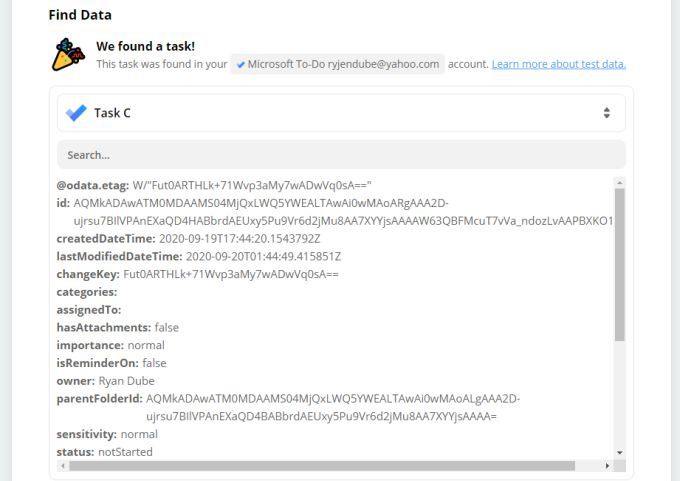
ادامهرا برای حرکت انتخاب کنید.
ادغام تقویم Google با Zapier اتصال به تقویم Google.
1. در مرحله بعدی ، باید برنامه را دقیقاً مانند بالا جستجو کنید. تقویم Googleرا در قسمت جستجو تایپ کنید ، و تقویم Googleرا هنگام ظهور انتخاب کنید.
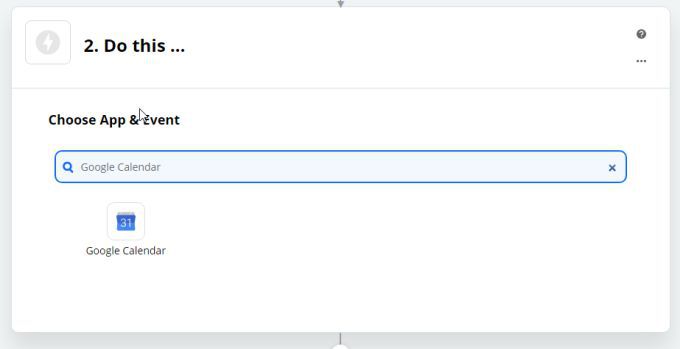
2 در مرحله بعدی ، هر وقت وظیفه جدیدی را در Microsoft To Do ایجاد کردید ، باید به Zapier بگویید که می خواهید در Google Calendar چه کاری انجام دهد. برای مشاهده کل لیست ، نمایش 3 رویداد دیگررا انتخاب کنید.
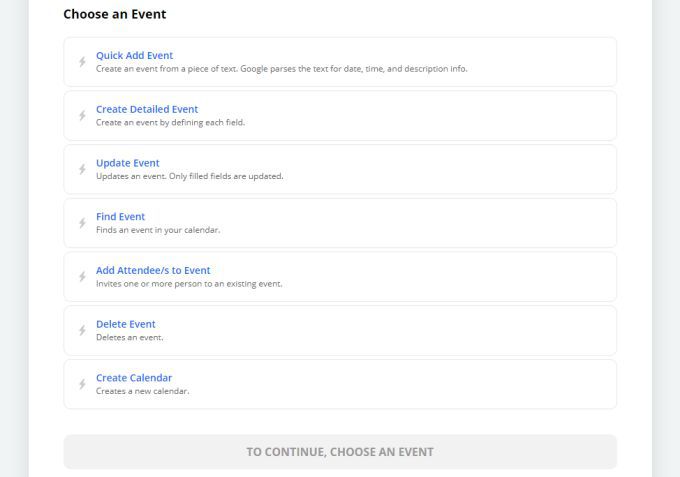
3. برای این مثال ، ما می خواهیم از جزئیات کار جدید Microsoft To Do برای ایجاد یک رویداد دقیق در تقویم Google استفاده کنیم. بنابراین ، ایجاد جزئیات رویدادرا انتخاب کنید. سپس ادامهرا انتخاب کنید تا به مرحله بعدی بروید.
4. شما باید حساب تقویم Google را که می خواهید استفاده کنید انتخاب کنید یا با حساب موجود خود ارتباط برقرار کنید. فقط یک بار باید این کار را انجام دهید ، زیرا Zapier تمام ارتباطاتی را که ایجاد می کنید ذخیره می کند. بعد از انجام کار ادامهرا انتخاب کنید.
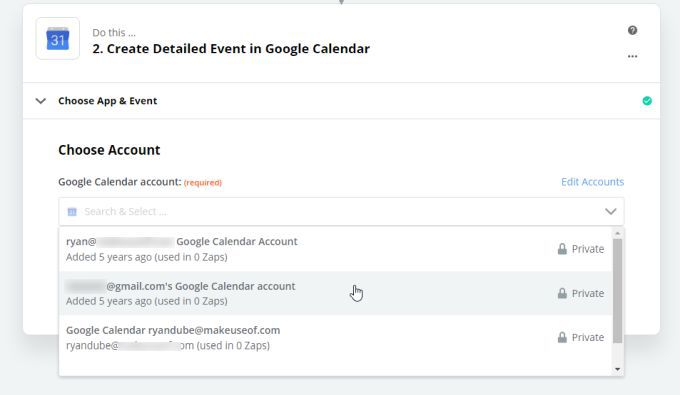
5. اکنون می توانید تک تک عناصر مربوط به رویداد تقویم Google را با استفاده از جزئیاتی که Zapier قادر به جذب کردن از وظیفه Microsoft To Do شما بود ، تعریف کنید. به عنوان مثال ، برای خلاصه رویداد تقویم ، استفاده از موضوع کار Microsoft To Do احتمالاً منطقی ترین است.
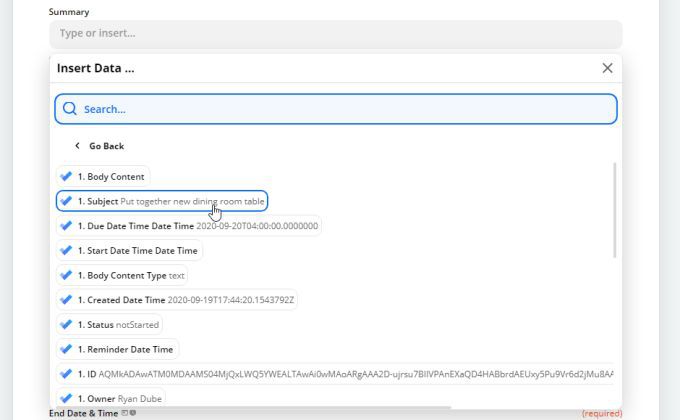
در واقع اینکه چقدر اطلاعات Zapier می تواند از مایکروسافت شما برای شما بگیرد بسیار قابل توجه است. انجام وظایف موارد زیادی برای ذکر در اینجا وجود دارد ، اما برخی از موارد مهم کشیده شده عبارتند از:
اینها بخش کوچکی از لیست اطلاعاتی هستند که می توانید برای جابجایی در رویدادهای تقویم Google انتخاب کنید.
توجه: وقتی نوبت به انتخاب تاریخ می رسد ، بهتر است تاریخ رویداد تقویم Google همان تاریخ یادآوری در Microsoft To Do باشد. این تضمین می کند که به یاد داشته باشید که کار را قبل از موعد مقرر شروع می کنید ، نه تاریخ موعد آن.
6 وقتی پیکربندی داده های Microsoft To Do را در رویداد تقویم خود انجام دادید ، ادامهرا انتخاب کنید.
7برای اطمینان از عملکرد ادغام ، آزمایش و ادامهرا انتخاب کنید. باید ببینید وضعیت آزمایش موفقیت آمیز بود.
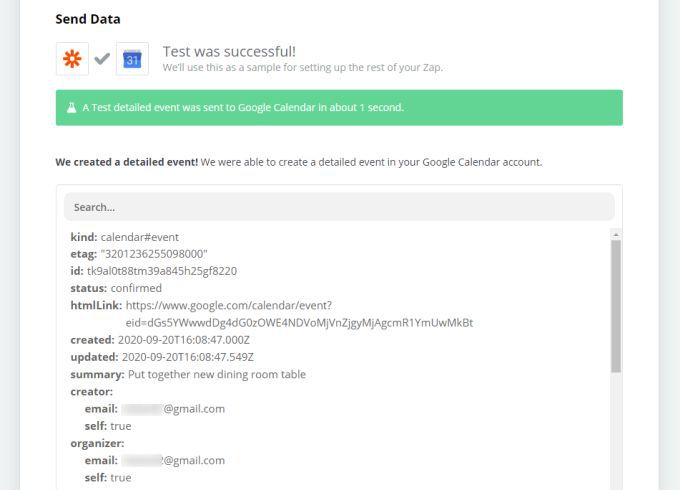
8. برای تکمیل ادغام ، روشن کردن Zapرا روشن کنید.
ایجاد Microsoft برای انجام Google Calendar Integrations
هنگامی که تعداد داده های کار Microsoft To Do را انجام می دهید وارد Zapier شوید (و وارد رویدادهای تقویم Google ) ، تعداد ادغام هایی که می توانید انجام دهید چشمگیر است.
در اینجا چند ایده برای شروع آورده شده است.
با این سطح اتوماسیون بین این دو ، واقعاً مهم نیست اگر Microsoft To Do به طور پیش فرض یکپارچه سازی Google Calendar را اضافه نکرده است. اگرچه قیمت بالایی دارد اما حداقل Zapier به شما اجازه می دهد با تلاش زیاد این کار را انجام دهید.